Cara Mengubah Gambar & Memoji ID Apple Anda untuk Mengekspresikan Diri Anda
Gambar ID Apple adalah tampilan digital Anda, yang dapat dilihat oleh teman dan keluarga di kontak Anda dan saat Anda berbagi konten atau melakukan pembelian. Di sisi lain, Memoji menambahkan sentuhan kesenangan dan kepribadian, mengubah avatar digital Anda menjadi representasi diri Anda yang menyenangkan. Panduan ini berisi langkah-langkah mudah cara mengubah gambar ID Apple Anda dan Memoji memungkinkan Anda memperbarui identitas digital Anda dengan mudah. Selain itu, kami akan menjelajahi bagian bonus, mengungkap alat terbaik untuk menghapus ID Apple Anda saat diperlukan dengan lancar.
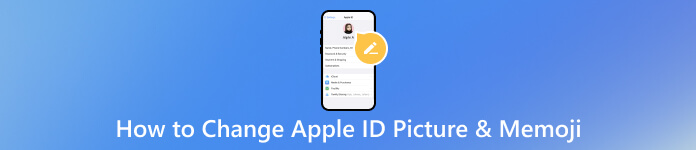
Dalam artikel ini:
Part 1. Cara Mengganti Gambar ID Apple dengan Mudah
Mengubah gambar ID Apple Anda menawarkan cara untuk mempersonalisasi dan membedakan identitas online Anda dalam ekosistem Apple. Dengan memperbarui foto profil, Anda mengekspresikan individualitas Anda dan memudahkan kontak mengenali dan terhubung dengan Anda di seluruh layanan Apple. Jika Anda ingin mengetahui cara mengubah gambar ID Apple Anda, ikuti langkah-langkah di bawah ini.
Buka iCloud.com dan masuk dengan kredensial ID Apple Anda. Setelah masuk, klik foto ID Apple Anda atau tombol Akun di pojok kanan atas jendela.
Di menu tarik-turun, pilih Pengaturan iCloud. Cari opsi berlabel Ubah Foto ID Apple dan klik di atasnya.
Anda dapat memperbarui gambar ID Apple Anda dengan menyeret dan menelusuri.
Untuk Menyeret: Seret file gambar dari komputer Anda ke ruang foto yang ada.
Untuk Penjelajahan: Klik Jelajahi perangkat Anda untuk mencari gambar baru dan ikuti petunjuk di layar untuk memilih gambar baru.
Setelah memilih gambar yang Anda inginkan, klik Menyimpan untuk mengonfirmasi dan menerapkan perubahan.
Panduan ini menyederhanakan langkah-langkahnya, memungkinkan Anda mengekspresikan individualitas dan membuat koneksi di seluruh layanan Apple lebih mudah dikenali. Dengan memperbarui gambar profil Anda, Anda dengan mudah menyegarkan identitas digital Anda.
Part 2. Cara Mengganti Memoji di ID Apple dengan Cepat
Mengubah gambar ID Apple Anda menjadi Memoji menawarkan cara yang lebih personal dan ekspresif untuk mewakili diri Anda di seluruh layanan Apple. Memoji memungkinkan Anda membuat avatar seperti kartun yang mencerminkan fitur wajah Anda, menambahkan sentuhan kesenangan dan individualitas pada profil Anda. Representasi animasi ini menjadikan ID Apple Anda berbeda secara visual dan menyempurnakan proses identifikasi kontak Anda, sehingga membuat interaksi Anda lebih menarik. Berikut tutorial cara mengatur Memoji sebagai ID Apple.
Pergi ke Pengaturan di iOS Anda dan ketuk Anda ID Apple di atas.
Arahkan ke foto profil Anda saat ini dan ketuk untuk masuk Pilih foto menu. Dari sana, pilih opsi untuk membuat atau memilih Memoji. Sesuaikan Memoji sesuai keinginan Anda dengan menggerakkan dan menskalakannya, lalu klik Memilih tombol untuk mengaturnya sebagai foto profil ID Apple baru Anda.
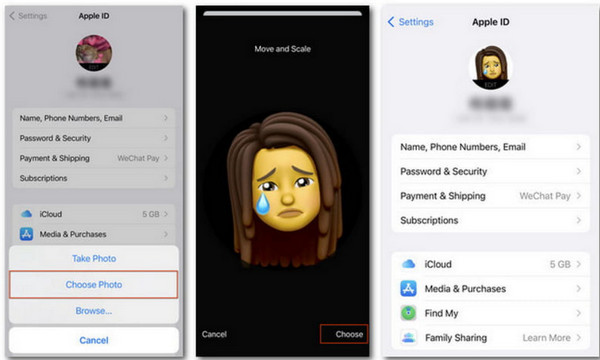
Panduan ini menunjukkan langkah-langkah sederhana dalam membuat dan mengatur Memoji sebagai gambar profil Anda, memungkinkan Anda memasukkan kesenangan dan individualitas ke dalam interaksi Anda. Representasi animasi membedakan ID Apple Anda secara visual dan menambahkan elemen menarik pada proses identifikasi kontak Anda.
Bagian 3. Apa Cara Terbaik untuk Menghapus Akun ID Apple di Perangkat iOS Secara Instan
Apakah Anda berencana menjual atau menghadiahkan iPhone Anda, dengan memprioritaskan perlindungan informasi pribadi Anda? Menghapus ID Apple Anda dari perangkat sangat penting untuk privasi. Meskipun keluar adalah metode standar, pertimbangkan imyPass iPassGo sebagai penghapus ID Apple iPhone pilihan Anda jika Anda mencari solusi komprehensif. Alat andal ini dengan mudah menghilangkan ID Apple Anda tanpa memerlukan kode sandi. Apakah Anda lupa kata sandi ID Apple dan ingin melakukannya memulihkan kata sandi ID Apple, perlu mengatur ulang pabrik iPhone Anda, berurusan dengan ID Apple yang dinonaktifkan, atau hanya ingin memutuskan hubungan dengan ID Apple orang lain, ini memastikan proses yang lancar dan aman untuk segera menghapus akun ID Apple Anda di perangkat iOS.

4.000.000+ Unduhan
Hapus kunci layar iPhone, iPad, atau iPod secara instan dalam berbagai skenario.
Lewati empat digit, enam digit untuk mengubah lubang ID Apple, ID Sentuh, dan kunci layar ID Wajah.
Hapus pembatasan ID Apple dari perangkat Apple dengan aman dan efisien.
Matikan pengaturan enkripsi cadangan iTunes tanpa kehilangan data.
Ini mendukung semua iPhone dan iPad dan dapat diunduh di platform apa pun.
FAQ.
-
Bagaimana cara mengubah tampilan ID Apple saya?
Untuk mengubah gambar tampilan ID Apple Anda, buka iCloud.com, klik foto ID Apple Anda atau tombol Akun, lalu pilih Pengaturan iCloud. Klik Ubah Foto ID Apple, seret gambar baru, atau pilih salah satu dari perangkat Anda. Simpan perubahannya.
-
Bagaimana cara menghapus foto ID Apple saya?
Untuk menghapus foto ID Apple Anda, ikuti langkah-langkah untuk mengakses Pengaturan iCloud di iCloud.com. Klik Ubah Foto ID Apple dan pilih opsi untuk menelusuri gambar baru. Daripada memilih gambar baru, klik Hapus Foto atau gunakan opsi default yang disediakan.
-
Mengapa gambar ID Apple saya tidak berubah?
Beberapa alasan mungkin menghalangi perubahan gambar ID Apple Anda. Pastikan Anda mengikuti langkah-langkah yang benar di iCloud.com. Periksa koneksi internet Anda, karena koneksi yang stabil diperlukan. Jika masalah terus berlanjut, coba gunakan browser lain. Selain itu, kosongkan cache browser Anda atau coba prosesnya di perangkat lain.
-
Bagaimana cara mengedit Memoji di ID Apple?
Apple tidak secara langsung menyediakan fitur untuk mengedit atau menyesuaikan Memoji Anda khusus untuk ID Apple Anda. Kustomisasi Memoji terutama dikaitkan dengan aplikasi perpesanan dan FaceTime di perangkat iOS Anda. Itulah mengapa Anda memerlukan editor foto di iOS untuk meningkatkan Memoji menjadi lebih baik.
-
Apakah mengubah gambar ID Apple saya memengaruhi perangkat lain?
Ya, mengubah gambar ID Apple Anda di iCloud.com akan menyinkronkan gambar baru di semua perangkat yang terkait dengan ID Apple Anda. Hal ini memastikan gambar profil yang konsisten di berbagai layanan dan perangkat Apple.
Kesimpulan
Jika Anda menyukai pendekatan ekspresif, lebih baik Anda belajar cara menambahkan Memoji ke ID Apple menggunakan tutorial yang telah kami tambahkan di sini. Namun Anda tetap dapat menikmati menambahkan gambar jika mau karena kami juga memiliki panduan untuk itu. Memperbarui gambar profil Anda tidak hanya mengekspresikan individualitas Anda, tetapi juga memastikan pengenalan yang lancar oleh kontak dalam interaksi digital Anda. Selain itu, kami menyelidiki aspek penting dalam menghapus akun ID Apple Anda dari perangkat iOS demi privasi dan keamanan, dengan menyoroti efektivitas imyPass iPassGo, alat yang andal untuk tujuan ini.
Solusi Panas
-
Buka kunci iOS
- Tinjau Layanan Buka Kunci iCloud Gratis
- Lewati Aktivasi iCloud Dengan IMEI
- Hapus Mosyle MDM dari iPhone & iPad
- Hapus support.apple.com/iphone/passcode
- Tinjauan tentang Bypass iCloud Checkra1n
- Lewati Kode Sandi Layar Kunci iPhone
- Cara melakukan jailbreak pada iPhone
- Buka kunci iPhone Tanpa Komputer
- Lewati iPhone Terkunci ke Pemilik
- Reset Pabrik iPhone Tanpa Kata Sandi ID Apple
-
Kiat iOS
-
Buka kunci Android
-
Kata Sandi Windows

